La souris de votre Lenovo IdeaCenter ne fonctionne plus, donc vous souhaiteriez connaître la méthode pour résoudre ce problème? Effectivement, quand vous n’arrivez plus à utiliser cet accessoire, cela peut vite devenir contrariant. Or il n’est pas facile de savoir ce qu’il faut faire dans ces cas-là. Toutefois ne vous faites pas de soucis, dans cet article, nous vous expliquerons des méthodes qui permettent de le résoudre. Mais avant cela, il est important d’analyser le problème de souris que vous subissez sur votre Lenovo IdeaCenter, de sorte à vous apporter les meilleures recommandations.
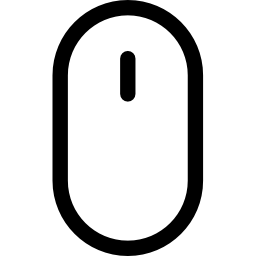
Comprendre et examiner un problème de souris sur un Lenovo IdeaCenter:
Quand vous constatez que la souris se révèle être instable. Qu’elle bug quand vous la bougez. Et même que cette dernière ne fonctionne plus. Il y a plusieurs raisons qui peuvent expliquer cela. Donc, afin que vous soyez en mesure de résoudre le souci facilement. Nous commencerons par lister les problèmes courants de souris sur un ordinateur. Ainsi, vous pourrez savoir lequel vous subissez sur votre Lenovo IdeaCenter.
Nous évoquerons la piste d’un défaut matériel qu’il sera simple d’analyser et d’exclure. Sinon, il pourrait s’agir d’un souci de paramétrage au niveau du curseur de la souris. Ou bien, si vous avez une souris sans fil. Le problème peut provenir de la connexion Bluetooth. Et pour finir, lorsque les raisons évoquées précédemment ne sont pas à l’origine de votre problème. Dans ce cas, il s’agira probablement d’un souci de pilote.
Un dysfonctionnement au niveau matériel sur votre Lenovo IdeaCenter:
La première hypothèse qu’il va falloir examiner et peut-être écartée, sera un défaut matériel ou alors au niveau du branchement de la souris.
Généralement, dès que vous branchez une souris à votre Lenovo IdeaCenter. Vous aurez un signal sonore sur votre ordinateur. Puis à la suite de cela, la souris doit s’éclairer. Si ce n’est pas votre cas, cela indique que Windows 10 ne reconnaît pas la connexion d’un nouveau périphérique sur votre ordinateur.
Donc, si vous percevez la notification et que la souris ne réagit pas. Il s’agira le plus souvent d’un défaut matériel. Il faudra penser à remplacer la souris de votre Lenovo IdeaCenter. Cependant, lorsque vous possédez une souris sans fil, pensez à remplacer les piles de la souris avant de la changer. Sinon, si votre PC ne reconnaît pas le branchement dans le port USB. Il est envisageable que ce dernier se soit abîmé au fur et à mesure. Nous vous conseillons alors de vérifier avec un autre port USB de votre Lenovo IdeaCenter.
Une mauvaise configuration du curseur ou de la souris sur votre Lenovo IdeaCenter:
Il est important de ne pas exclure la piste d’un mauvais paramétrage. Effectivement, il peut arriver que votre Lenovo IdeaCenter soit paramétré d’une manière qui vous semble anormale. Cela peut créer des incompréhensions lors de votre usage. Donc, avant de faire des solutions pour résoudre le problème. Nous vous conseillons tout simplement de contrôler les Paramètres de la souris au sein de votre Lenovo IdeaCenter. Nous vous détaillerons la procédure dans la deuxième partie de cet article.
Dysfonctionnement au niveau de la connexion Bluetooth sur votre Lenovo IdeaCenter:
Si vous êtes équipé d’une souris sans fil sur votre Lenovo IdeaCenter. Il est envisageable que le souci soit issu de la connexion Bluetooth entre votre ordinateur et la souris. Pour ces cas-là, nous vous conseillons de reparamétrer la connexion de la souris. Ainsi il faudra vous rendre dans les Paramètres Périphériques sur Windows 10. Nous vous indiquerons la procédure dans la seconde partie de cet article.
Un souci de mise à jour du pilote de la souris sur votre Lenovo IdeaCenter:
Sachez que votre souris se révèle être un périphérique. Cela signifie que pour pouvoir échanger les données avec votre Lenovo IdeaCenter et son système d’exploitation Windows 10. Il est nécessaire qu’un programme transmette et traduise les informations afin qu’elles soient valables et employables par chacun des éléments. C’est donc le rôle du pilote de faire la liaison.
Mais si ce dernier ne dispose pas de la bonne version de mise à jour, les informations ne seront plus ou alors partiellement échangées entre les éléments. Donc, les incompatibilités peuvent créer des problèmes avec la souris. Si vous souhaitez résoudre cela, vous devez faire la mise à jour du pilote. Nous vous transmettrons la méthode dans la seconde partie de cet article.
Résoudre un problème de souris sur un Lenovo IdeaCenter:
Accéder aux Paramètres de la souris sur votre Lenovo IdeaCenter:
- Si vous souhaitez accéder aux Paramètres de la souris sous Windows 10 avec votre Lenovo IdeaCenter.
- Commencez par cliquer sur la roue dentée au sein du menu Démarrer.
- Puis, choisissez « Périphériques ».
- Et rendez-vous dans l’onglet « Souris ».
- Au sein de ce dernier, il est possible d’ajuster le bouton principal, la vitesse du curseur ou même vous rendre dans les « Options supplémentaires de souris » si besoin.
Paramétrer la connexion Bluetooth entre la souris et votre Lenovo IdeaCenter:
- Pour supprimer et recréer la connexion Bluetooth entre votre ordinateur et la souris.
- Il vous suffit de cliquer sur la roue dentée dans le menu Démarrer, pour ouvrir la fenêtres des Paramètres,
- Puis sélectionnez « Périphérique ».
- Ensuite, dans la sous section « Appareils Bluetooth et autres », vous devriez voir apparaître votre souris.
- Appuyez sur cette dernière, puis sur le bouton « Supprimer ».
- Contrôlez que la connexion Bluetooth ait bien été activée.
- Et appuyez sur le bouton « Ajouter un appareil Bluetooth ou un autre appareil ».
- Veillez à ce que votre souris reste allumée et détectable.
- Par la suite, appuyez sur le bouton « Bluetooth » dans l’écran « Ajouter un appareil » dans votre Lenovo IdeaCenter.
- Patientez le temps de la recherche et sélectionnez votre souris.
- Si votre souris ne s’affiche pas. Il est probablement question d’un défaut matériel mentionné précédemment. N’oubliez pas dans ces cas là, à contrôler les piles de votre souris sans fil.
Mettre à jour le pilote de la souris de votre Lenovo IdeaCenter via Windows 10:
- Réalisez un clic droit sur le menu Démarrer.
- Puis, sélectionnez « Gestionnaire de périphériques ».
- Quand vous aurez ouvert la fenêtre, recherchez la rubrique « Souris et autres périphériques de pointage ».
- Cliquez dessus pour visualiser les périphériques enregistrés sur votre Lenovo IdeaCenter.
- Réalisez un clic droit au niveau de la souris.
- Puis dans le menu contextuel, choisissez « Mettre à jour le pilote ».
- Pour finir choisissez « Rechercher automatiquement les pilotes ».
Contourner un problème de souris sur un Lenovo IdeaCenter :
Sachez que sur les Lenovo IdeaCenter, il est également possible d’utiliser le pavé tactile également nommé touchpad. C’est entre guillemets la souris tactile de votre PC. Si vous ne l’employer pas car vous n’avez aucune idée de comment vous en servir. Nous vous conseillons de parcourir l’article ci-dessous. Nous expliquons sur ce dernier la méthode pour trouver les paramètres du pavé tactile. Ainsi que comment l’activer et le désactiver. problème de pavé tactile sur Lenovo IdeaCenter
Pour conclure: Un problème de souris sur un Lenovo IdeaCenter peut être issu de plusieurs facteurs. Il peut-être question d’un défaut matériel ou alors de paramétrage. Sinon il peut également s’agir d’un problème de pilote. Et si vous avez une souris sans fil, il est possible que la connexion Bluetooth en soit la cause. Maintenant vous avez plusieurs méthodes afin d’y palier. Dans le cas où, le problème persiste, vous pouvez contacter le support Microsoft.
Dans le cas où vous voulez d’autres infos sur votre Lenovo IdeaCenter, vous pouvez aller voir les tutoriels de la catégorie : Lenovo IdeaCenter.
